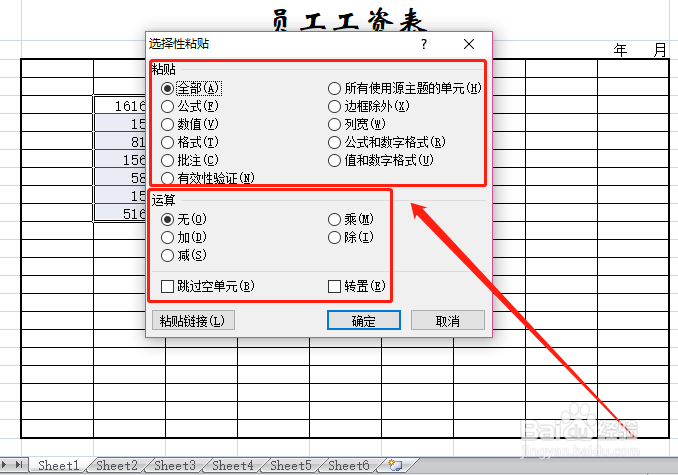1、打开excel工作表。
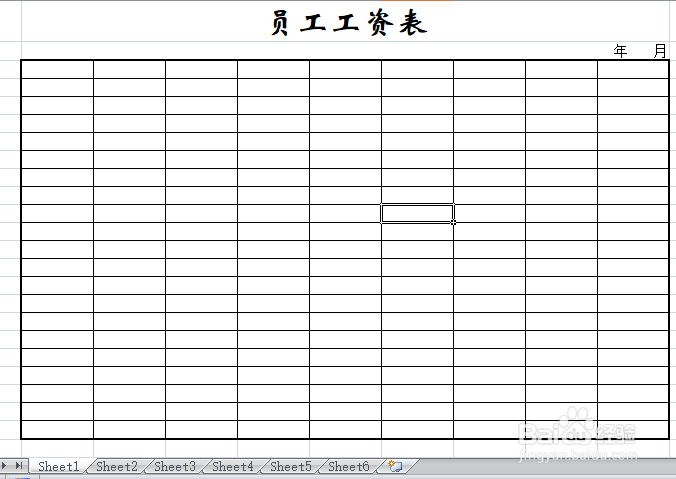
2、输入测试数据。
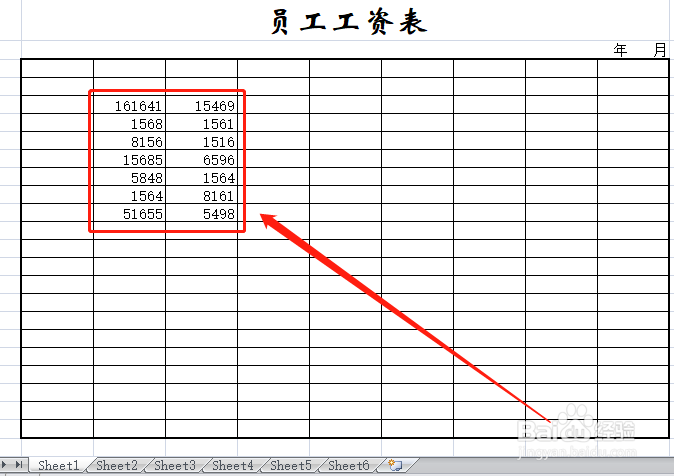
3、我们要对所有测试数据统一加上10。在空白单元格中输入10。
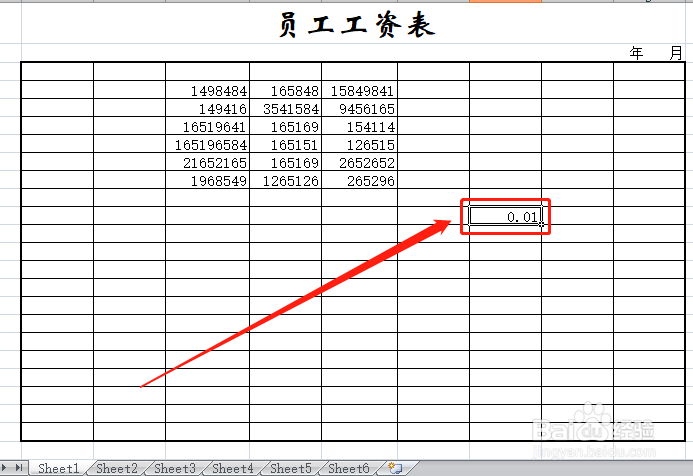
4、选择10所在单元格,右键,在快捷菜单中点击”复制“。

5、选择要统一计算的数据单元格,如果是相邻单元格,可以按下左键统一一选择。
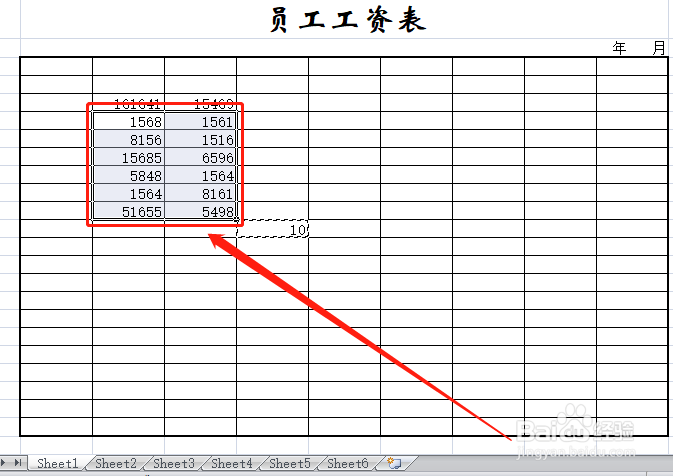
6、如果选择不相邻单元格,则按下Ctrl键,然后左键点击单元格选择。选择单元格的方法请参考下面的链接。
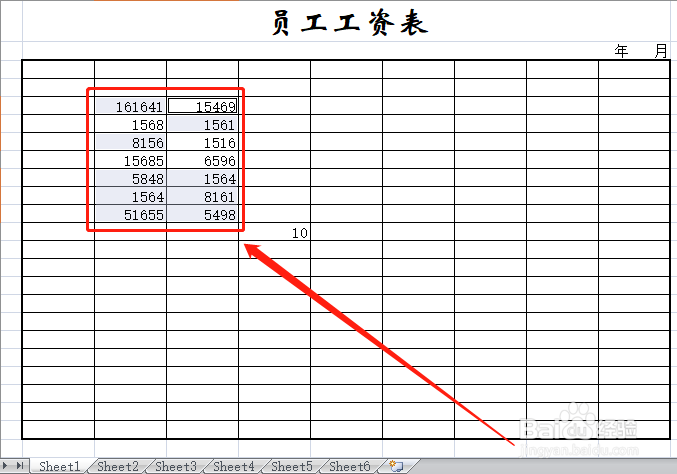
7、在选择好的单元格上右键,在快捷菜单中点击”选择性粘贴“。
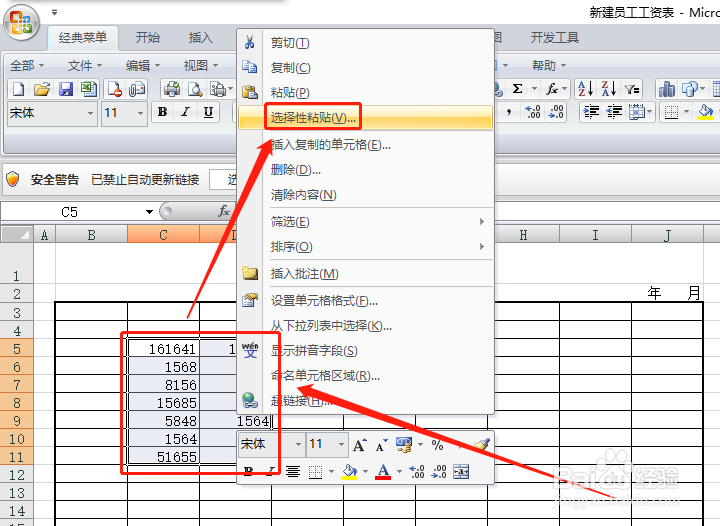
8、在弹出窗口中,勾选”数值“和”加“,然后点”确定“。
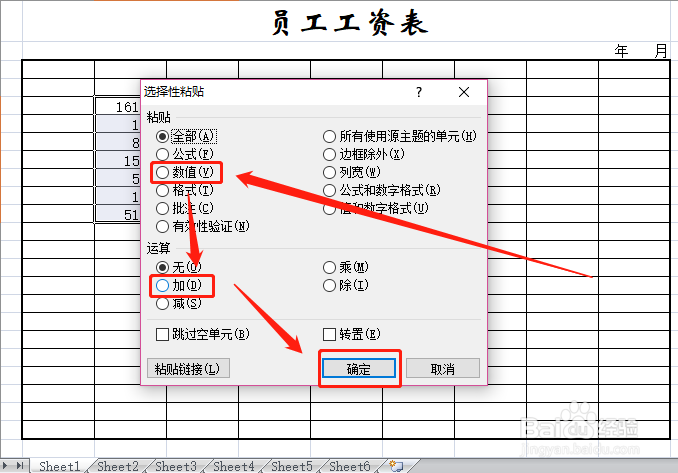
9、所选单元格就统一加上了10!
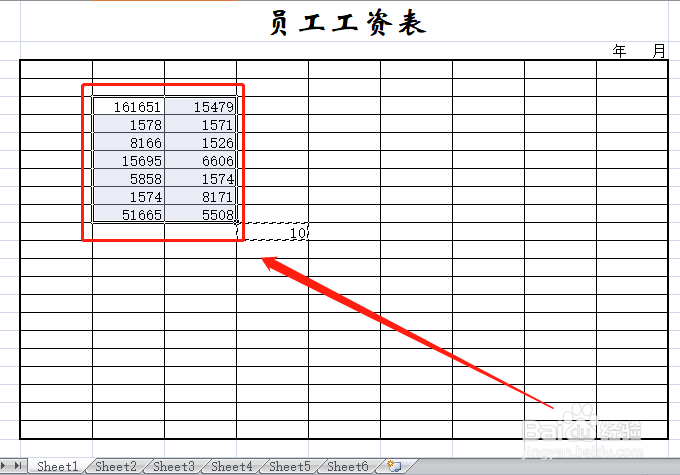
10、同样的方法,我们可以通过”选择性粘贴“的方法统一对数据进行加减乘除等等的运算。举一反三,你可以得到更多实用的方法。